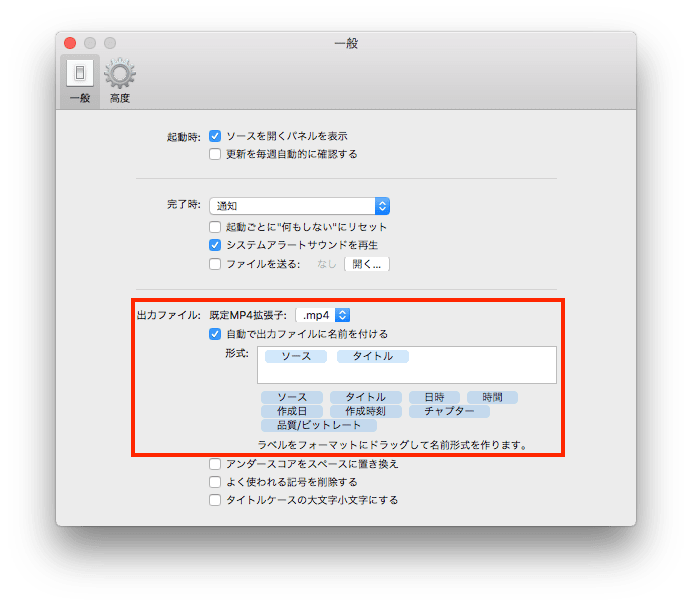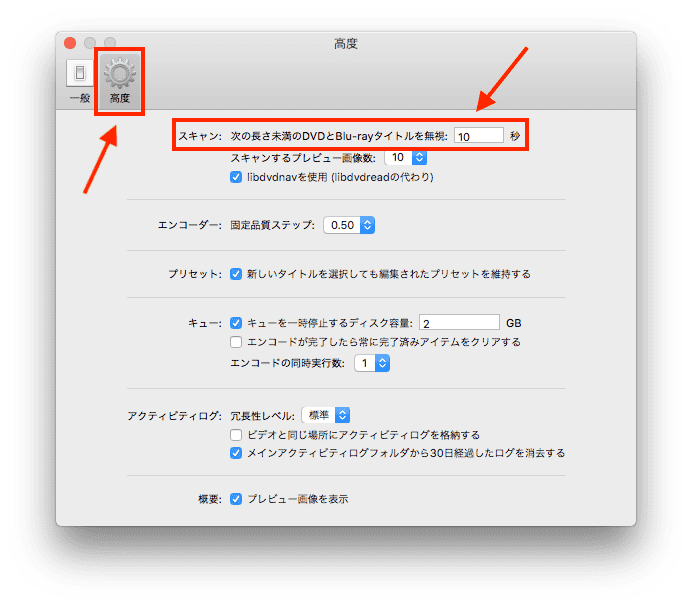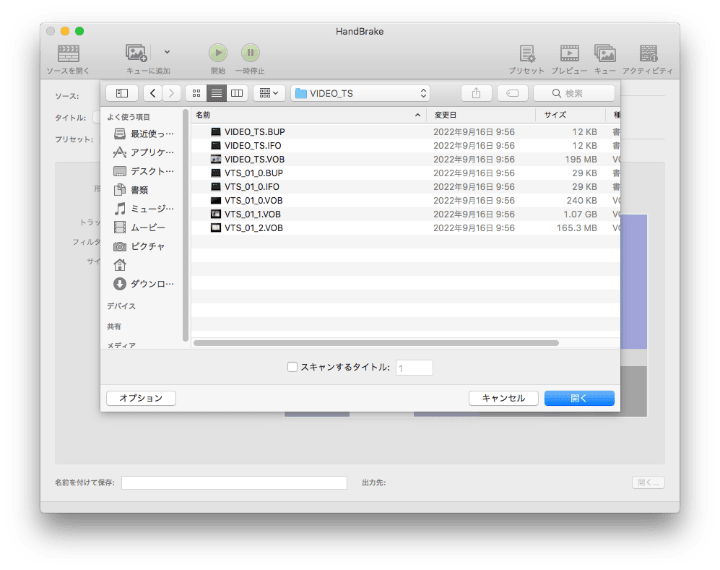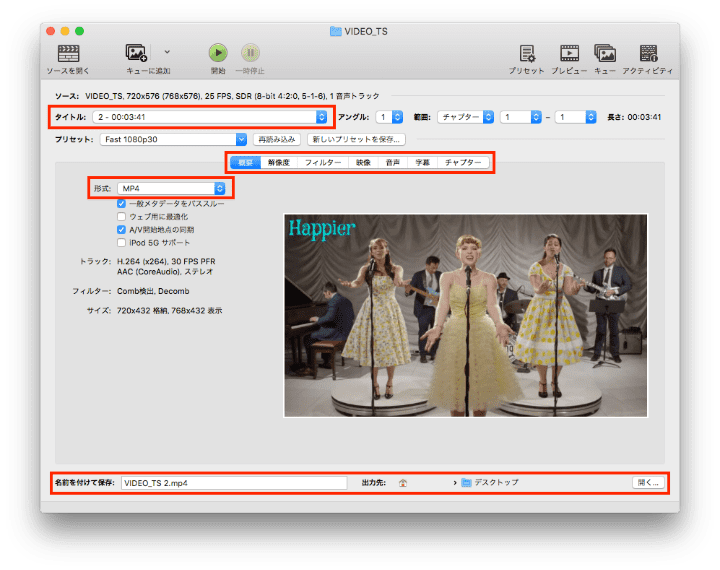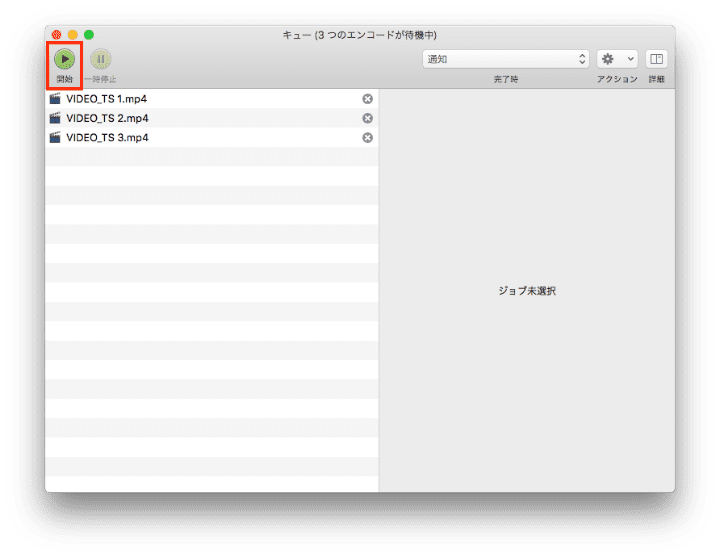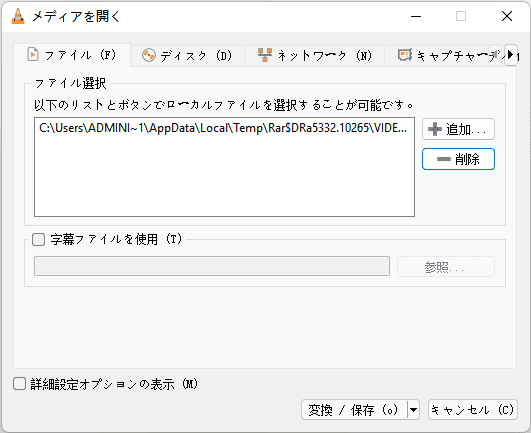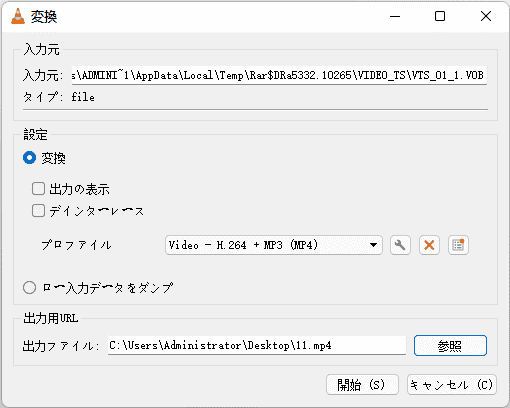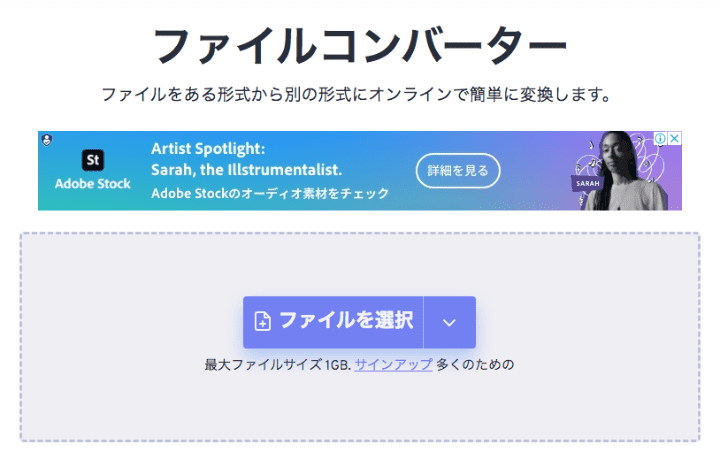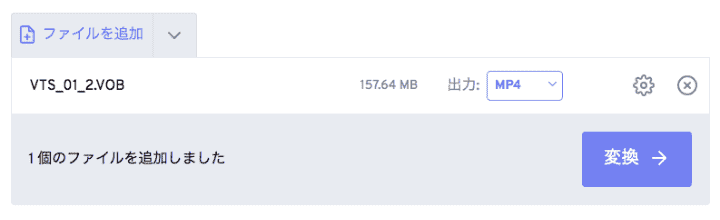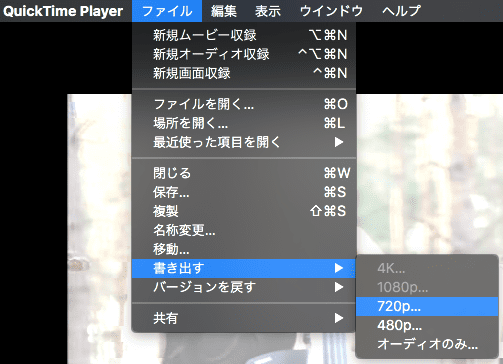2025年11最新 - VIDEO_TSフォルダをMP4/MOVに変換する方法
 12.2K
12.2K
 0
0
よくDVDやISOイメージファイルなどを扱う方ならば、「VIDEO_TS」というフォルダに見覚えがあるでしょう。DVDやISOファイルの中身を開くと、通常そこにAUDIO_TSとVIDEO_TSフォルダがあります。AUDIO_TSフォルダは空で、VIDEO_TSフォルダに「.IFO」、「.BUP」と「.VOB」の3種類のファイルが保存されているのが一般的です。
そのVIDEO_TSフォルダをMP4やMOVなどの動画形式に変換すれば、Windows/Macパソコンで簡単にDVDを再生できるようになります。よってこの記事では、パソコンでVIDEO_TSフォルダをMP4、MOVなどに変換する方法を紹介します。
 Cisdem Video Converter
Cisdem Video Converter
超簡単にVIDEO_TSをMP4に変換するソフト
- VIDEO_TSフォルダ、DVD、ISOファイルなどを簡単にMP4、MOV、MP3、M4Aなどの動画/音声形式に変換する
- 市販DVDにも自作DVDにも対応
- ほぼ全ての動画/音声形式に対応できる
- 動画から音声を抽出する
- トリム、クロップ、回転、反転、エフェクト追加、音量調整などで動画を編集する
- 透かし追加、字幕追加するなどの機能も搭載
- 複数の動画/音声を一つのファイルとして出力できる
- YouTubeなど1000+のサイトから動画をダウンロードできる
- 品質落とさずにファイルサイズを圧縮できる
- AI画質向上機能及びノイズ除去機能を搭載
 無料ダウンロード Windows 10とそれ以降
無料ダウンロード Windows 10とそれ以降  無料ダウンロード macOS 10.13とそれ以降
無料ダウンロード macOS 10.13とそれ以降
VIDEO_TSをMP4に変換する方法(Mac+Windows)
超簡単にVIDEO_TSをMP4に変換するソフト(市販DVDにも対応)
Cisdem Video Converterは、市販DVDも自作DVDもリッピングできるソフトで、VIDEO_TSフォルダをMP4に変換することも簡単にできます。また、動画や音楽形式の変換、動画編集、動画ダウンロードなどの機能も搭載していて、動画やDVDを見るのが好きな方に強くおすすめします。
Cisdem Video Converterの主な特徴
- DVD、ISOイメージファイル、DVDフォルダ(VIDEO_TSフォルダ)をMP4、MOV、AVI、MKV、MP3、WMA、M4Aなど様々な動画/音声形式に変換する;
- コピーガードのかかっている市販DVDにも対応;
- 動画形式変換、音声形式変換もできる;
- 動画から音声を抽出する;
- 複数の動画または音声を一つに結合する;
- トリミング、クロップ、回転、反転、エフェクト追加、透かし追加、音量調整などで動画を編集する;
- YouTubeなど1000+の動画共有サイトから動画をダウンロードする;
- 動画を圧縮する;
- AI画質向上機能及びノイズ除去機能搭載;
- macOS 10.12以降、Windows 10/11に対応。
Cisdem Video ConverterでVIDEO_TSをMP4に変換する手順
1. Cisdem Video Converterをダウンロード、インストール、起動します。
 無料ダウンロード Windows 10とそれ以降
無料ダウンロード Windows 10とそれ以降  無料ダウンロード macOS 10.13とそれ以降
無料ダウンロード macOS 10.13とそれ以降
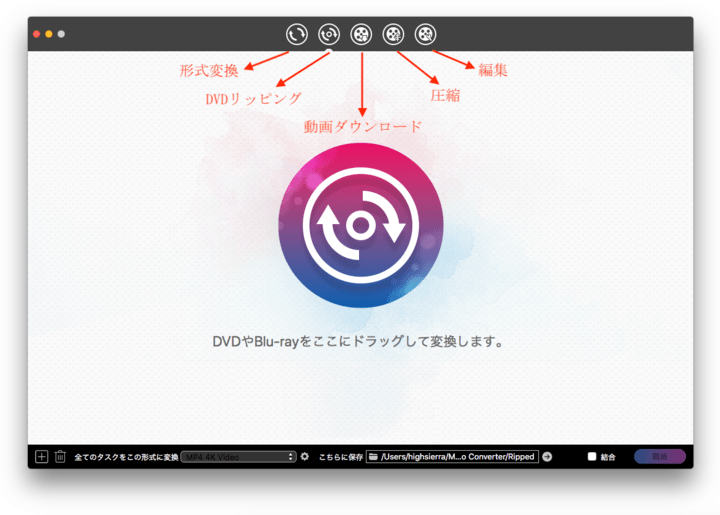
2. VIDEO_TSフォルダをソフトにドラッグ&ドロップすれば、自動的にDVDリッピングタブに入ります。分析完了まで待てば、全てのタイトルが表示されます。
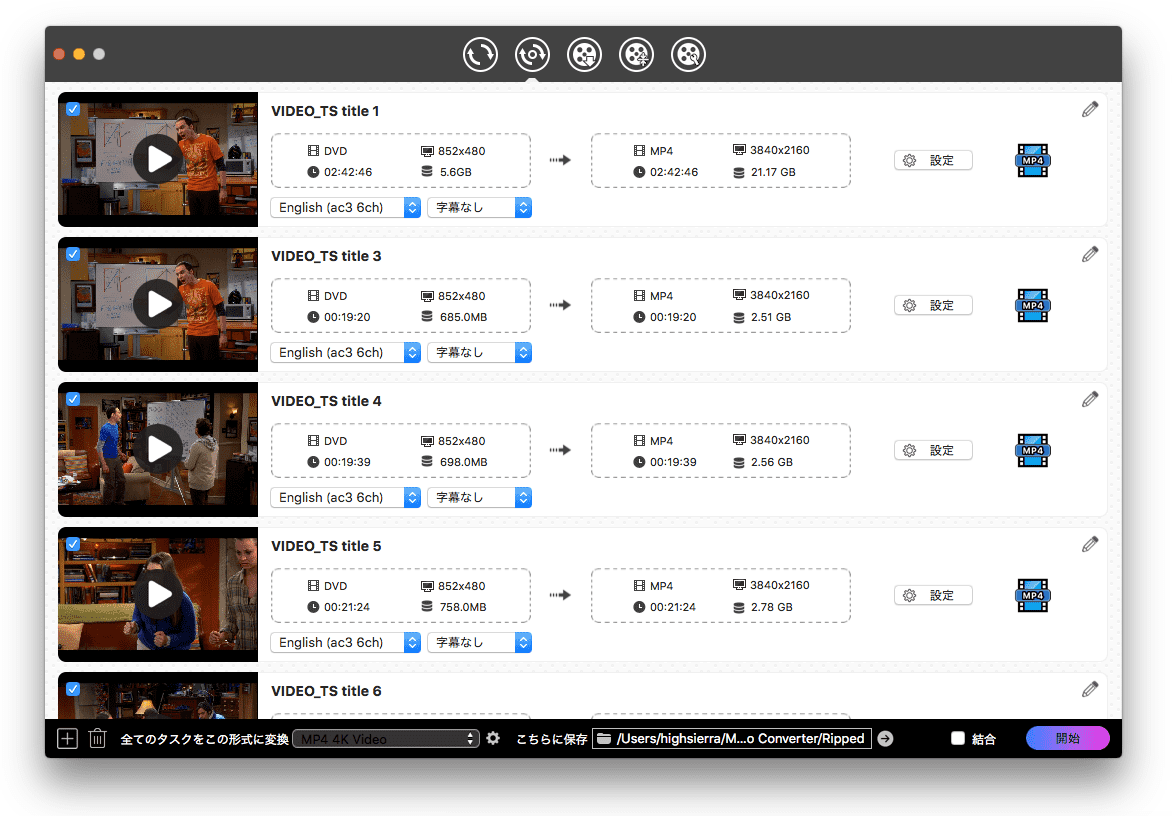
3. 底部の「全てのタスクをこの形式に変換」の右で出力形式をMP4に設定します。他の形式を選択してもOKです。右の歯車ボタンを押せば詳細設定を変更できます。
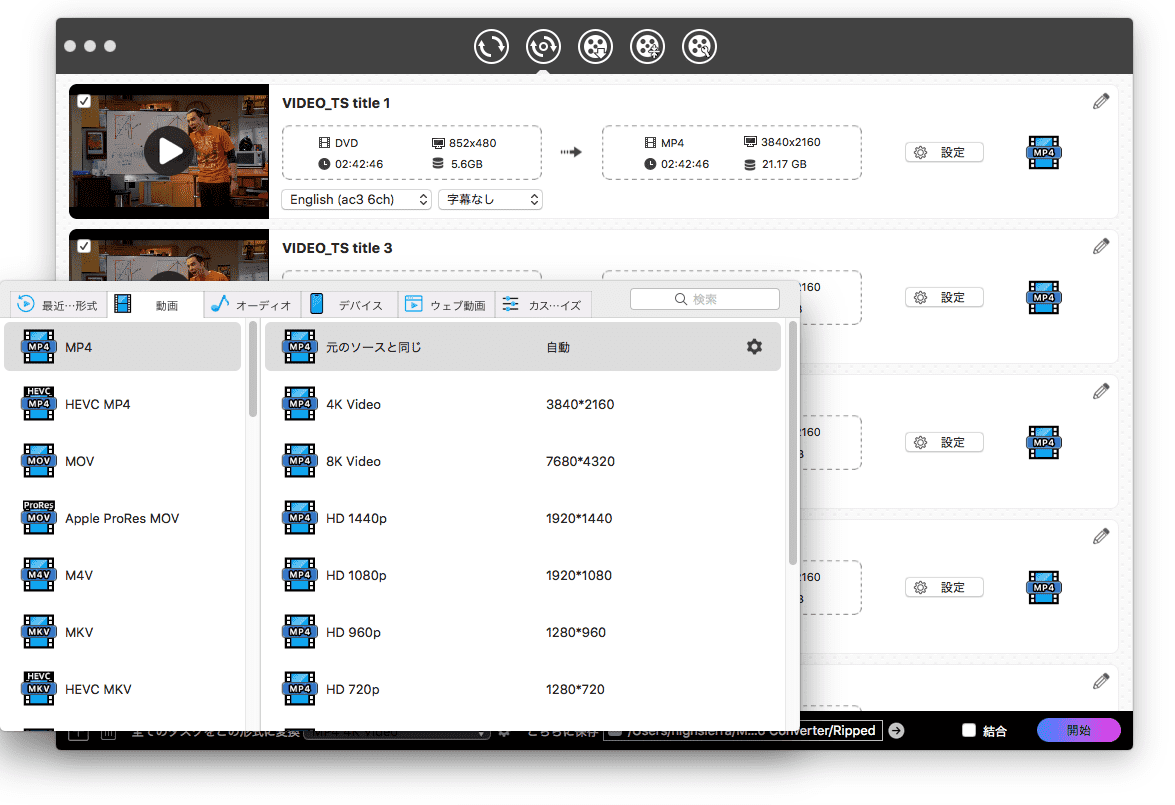

4. 異なる言語の音声が複数ある場合、各タイトルの下でそれを選択できます。また、動画を編集する必要がある場合は、サムネイルの右上隅の鉛筆ボタンを押します。動画編集完了後、「保存」ボタンを押して変更を保存するように注意してください。

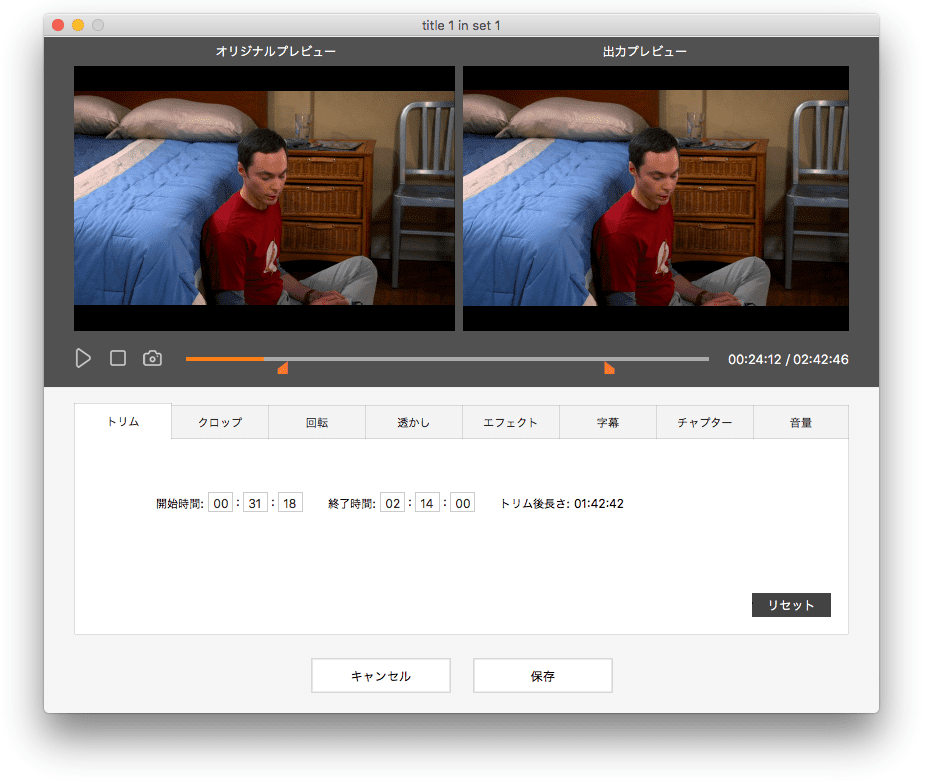
5. 全て設定完了後、右下隅の ボタンを押して、VIDEO_TSをMP4に変換し始めます。全てのタイトルを一つのファイルとして出力したい場合は、「結合」機能を有効にしましょう。
ボタンを押して、VIDEO_TSをMP4に変換し始めます。全てのタイトルを一つのファイルとして出力したい場合は、「結合」機能を有効にしましょう。
VIDEO_TSをMP4に変換できるフリーソフト(無料)
自作DVDのVIDEO_TSフォルダをMP4に変換できるフリーソフトもあります。ここでは、HandBrakeとVLCを紹介します。
HandBrakeでVIDEO_TSをMP4に変換
HandBrakeは自作DVDをリッピングできるフリーソフトで、VIDEO_TSをMP4に変換することもできます。Mac版もWindows版もあり、それに無料で利用ですのでオススメです。
- HandBrakeを起動します。初めて利用する方は、まずは設定画面に入りましょう。暫くソースを選択しないでください。
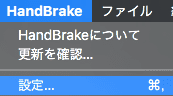
- 出力形式をMP4に設定します。また、VIDEO_TSフォルダに複数のタイトルがある場合は、ぜひ「自動で出力ファイルに名前を付ける」にチェックを入れてください。下の「形式」で自動命名ルールを設定できます。
![]()
- また、長さが10秒以下のタイトルがある場合は、「高度」タブに切り替え、「次の長さ未満のDVDとBlu-rayタイトルを無視」のところに長さを0秒に変えましょう。
![]()
- 他にも色々設定できますので、必要に応じて行ってください。設定完了後、メイン画面に戻ります。「ソースを開く」をクリックして、VIDEO_TSフォルダを選択し、「開く」をクリックします。
![]()
- 全てのタイトルが検出されます。左上の「タイトル」のところでタイトルを選択できます。タイトルを選択すれば編集を行えます。出力形式とファイル名は先ほどの「設定」画面でMP4に設定済みですが、必要な場合は設定可能です。右下の「開く...」ボタンで出力先を設定します。
![]()
- 左上隅の「キューに追加」の右の下向き矢印をクリックします。「全タイトルをキューに追加」をクリックします。
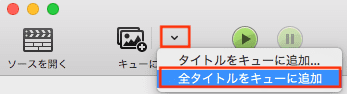
- そして右の「キュー」タブに追加されたタイトル数が表示されます。クリックします。
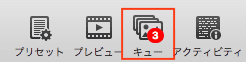
- 開始をクリックすればVIDEO_TSをMP4に変換できます。
![]()
VLCでVIDEO_TSをMP4に変換
VLCは機能の完備しているフリーソフトです。動画や音楽の再生、DVD/ISO/VIDEO_TSの再生、動画/音声形式変換、自作DVD/ISO/VIDEO_TSフォルダの変換など、様々なことができます。
- VLCを起動します。「メディア」>「変換/保存」をクリックします。
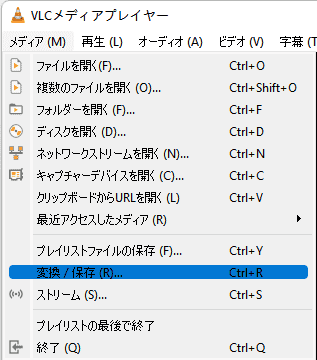
- VIDEO_TSフォルダをドラッグ&ドロップでVLCに追加します。あるいは、直接中身のVOBファイルを追加してもOKです。複数追加できます。追加完了後、「変換/保存」をクリックします。
![]()
- 「プロファイル」で出力形式をMP4に設定します。「出力ファイル」>「参照」をクリックして保存場所とファイル名を設定します。ファイル名の後ろに手動で拡張子「.mp4」を入力します。
![]()
- 最後は「開始」をクリックして、VIDEO_TSフォルダをMP4形式に変換し始めます。
*******
2025.11追記:VLCは強力な機能を持っていて、操作方法も割と簡単ですが、2025年11月現在の最新バージョン(3.0.21 Vetinari)の場合、何回変換を行っても失敗してしまいます。
よって、こちらではこの場合の解決方法も紹介します。
1.最初は上記の手順とは同じです。「メディア」>「変換/保存」で「メディアを開くタブ」に入ります。
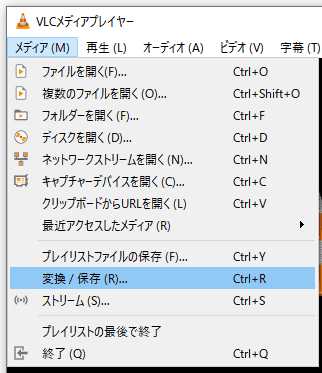
2.ここからは違います。「ファイル」タブではなく、「ディスク」タブに移動します。
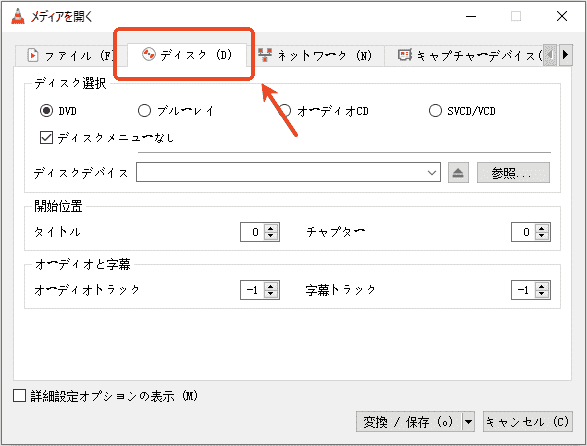
3.「ディスクデバイス」の右にある「参照」ボタンをクリックして、VIDEO_TSフォルダを選択します。ドラッグ&ドロップで追加することはできませんのでご注意ください。
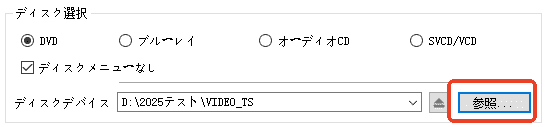
4.「変換/保存」をクリックして、変換画面に入ります。
5.上記と同じように、出力形式と出力場所、ファイル名を設定します。同じくファイル名の後ろに手動で拡張子を追加する必要があります。
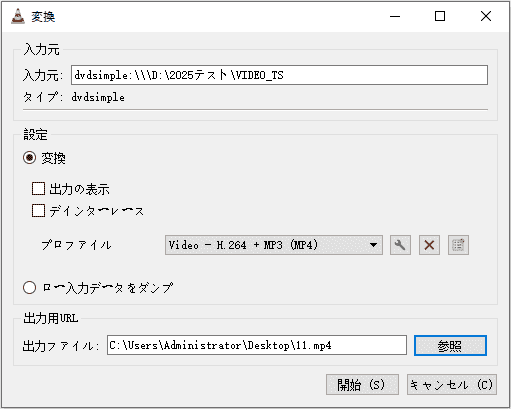
6.最後は「開始」をクリックすればVIDEO_TSをMP4に変換できます。今度は成功するはずです。
ただし、すべてのタイトルが1つのMP4ファイルに結合されて出力されてしまいます。
この方法でも失敗した、あるいは、すべてのタイトルが結合されるのが嫌な方の場合は、他の方法を使いましょう。
*******
オンラインでVIDEO_TSをMP4に変換する(無料+インストール不要)
VIDEO_TSフォルダにあるVOBファイルをMP4に変換できるオンラインサイトもあります。ただし、ほとんどのサイトには追加するファイルの大きさや数量に制限があります。
- https://www.freeconvert.com/jaにアクセスします。
![]()
- VIDEO_TSフォルダの中身にあるVOBファイルを追加します。追加するファイルは1GB以内であるように注意してください。
- 出力形式をMP4に設定し、「変換」をクリックします。
![]()
- 変換完了後、ファイルをダウンロードすればOKです。
Mac標準アプリでVIDEO_TSをMOVに変換する方法(Mac)
MacユーザーにとってMOV形式が最も便利な動画形式の一つです。Macの場合、サードパーティ製ソフトを使わなくても、標準アプリで簡単にVIDEO_TSフォルダをMOV形式に変換できますので、ここではMacユーザーにVIDEO_TSをMOVに変換する方法を紹介します。
QuickTime PlayerはMacの標準アプリで、動画を再生するだけではなく、動画形式を変換することもできます。それに、QuickTime PlayerはVOB形式の動画にも対応しています。よって、VIDEO_TSフォルダにあるVOB形式動画をQuickTime Playerで再生し、MOV形式に書き出せばOKです。
- VIDEO_TSフォルダを開きます。VOB形式のファイルがいくつかありますが、サイズの大きいファイルを右クリックして、「このアプリケーションで開く」>「QuickTime Player」を選択します。
![]()
- 「ファイル」>「書き出す」を選択し、出力品質を選択すれば、VIDEO_TSフォルダにある動画をMOVに変換できます。
![]()
- VIDEO_TSフォルダに複数のVOB動画がある場合は、一つ一つQuickTime Playerで再生し、MOV形式に変換する必要があります。
注意:一部のVOBファイルの場合、エラーが発生する場合もあります。例えば下記の動画ですが、その大きさは1.07GBもあり、長さも17分以上ありますのに、QuickTime PlayerでMOVに変換し再生すると15秒しかなくなり、大きさも6MBしかなくなりました。

この場合は、パート 1で紹介した方法でVIDEO_TSフォルダをMP4などに変換してください。
まとめ
VIDEO_TSフォルダをMP4、MOVに変換する方法は以上になります。自作DVDをただ変換するだけならば、フリーソフトや標準アプリで十分ですが、動画編集やコピーガード解除などが必要な場合は、やはりCisdem Video Converterがオススメです。


Ryan LiはCisdemのシニア開発者です。2017年に入社して以来、Cisdem Video Converterの開発を主導し、現在はVideo Converterに関連するすべての記事の編集顧問を務めています。